- Yazar Jason Gerald [email protected].
- Public 2024-01-19 22:14.
- Son düzenleme 2025-01-23 12:50.
Bu wikiHow makalesi, bir bilgisayarda Chrome kullanarak Facebook'u nasıl engelleyeceğini öğretir. Bunu, Google Chrome için ücretsiz Block Site veya Nanny uzantısını kullanarak yapabilirsiniz. Mobil cihazlar için Google Chrome uygulamasında Facebook'u engelleyemezsiniz.
Adım
Yöntem 1/2: Blok Siteyi Kullanma
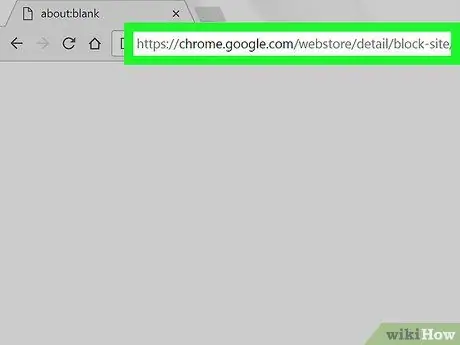
Adım 1. Siteyi Engelle uzantısı sayfasını ziyaret edin
Siteyi Engelle penceresi açılacaktır.
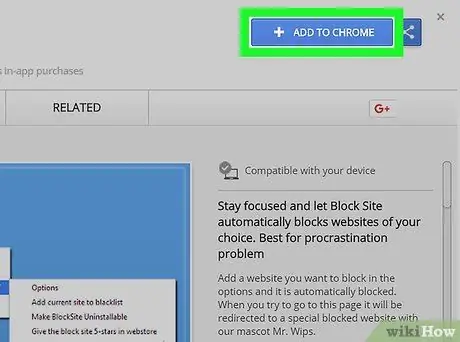
Adım 2. + CHROME'A EKLE'ye tıklayın
Bu, Blok Sitesi penceresinin sağ üst köşesindeki mavi bir düğmedir.
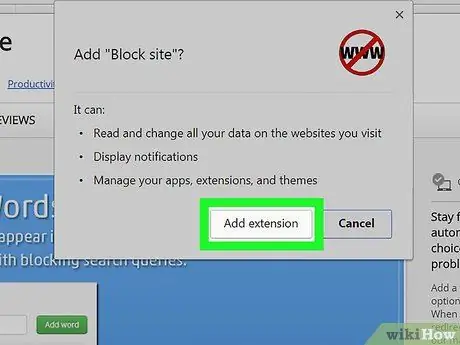
Adım 3. İstendiğinde Uzantı ekle'yi tıklayın
Block Site uzantısı tarayıcıya yüklenecektir.
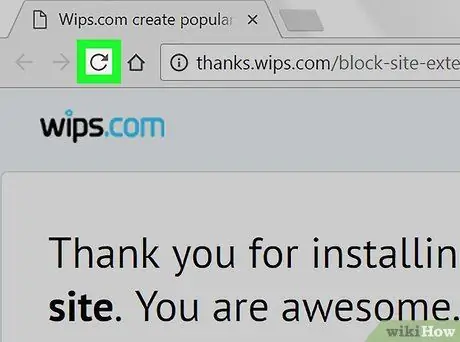
4. Adım. Chrome'u yenileyin
düğmeyi tıklayın ⟳ Chrome tarayıcı penceresinin sol üst tarafında. Google Chrome yenilenecek ve Chrome tarayıcısının sağ üst köşesinde bir Siteyi Engelle simgesi belirecektir.
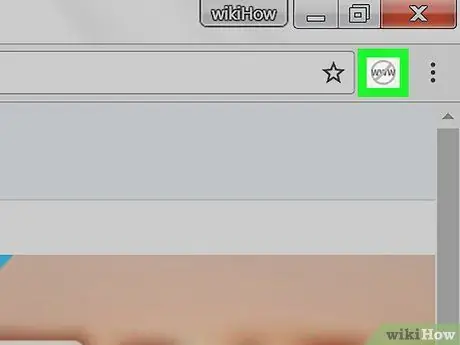
Adım 5. Siteyi Engelle simgesine tıklayın
Simge, eğik bir daire içinde bir "www" dur. Google Chrome penceresinin sağ üst köşesindedir. Bir açılır menü görüntülenecektir.
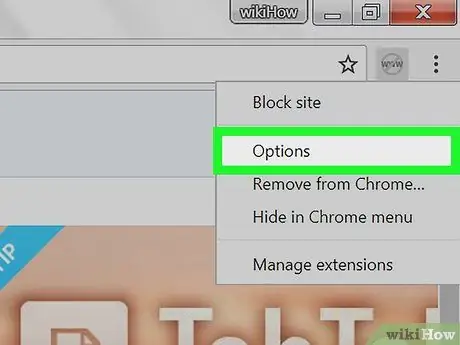
6. Adım. Siteyi Engelle açılır menüsünde bulunan Seçenekler'e tıklayın
Blok Site ayarlarını içeren yeni bir sekme açılacaktır.
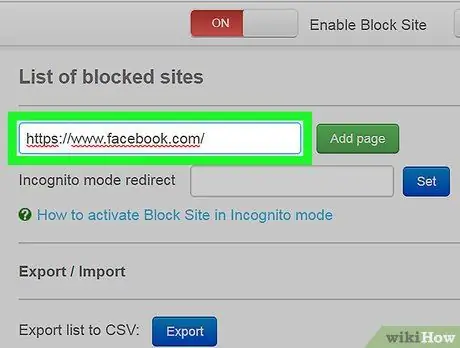
Adım 7. Facebook adresini yazın
"Sayfa ekle" metin alanına yazın. Bu metin alanı sayfanın en üstündedir.
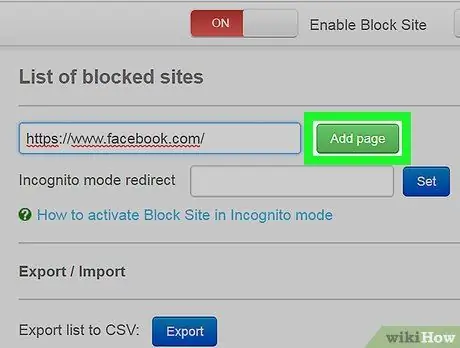
Adım 8. Sayfa ekle'ye tıklayın
"Sayfa ekle" metin alanının sağındaki yeşil bir düğmedir. Facebook, Blok Site engelleme listesine eklenecektir. Bir bilgisayar kullanıcısı Facebook'u ziyaret etmek isterse, Block Site başka bir sayfa açar.
Facebook adresinin yanındaki "Yönlendir" alanına ikinci bir adres (ör. https://www.youtube.com/) ekleyebilirsiniz. Bu ikinci adres, birisi Facebook sitesini ziyaret etmeyi denemek istediğinde açılacaktır
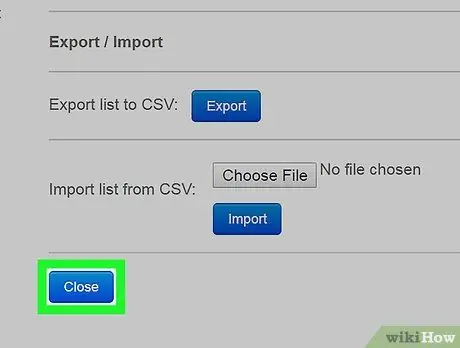
Adım 9. Kapat'a tıklayın
Bu, sayfanın altındaki mavi bir düğmedir. Bunu yaptığınızda, Blok sitesi kapatılacaktır. Engelini kaldırmazsanız Facebook engellenmeye devam edecek.
Yöntem 2/2: Dadıyı Kullanma
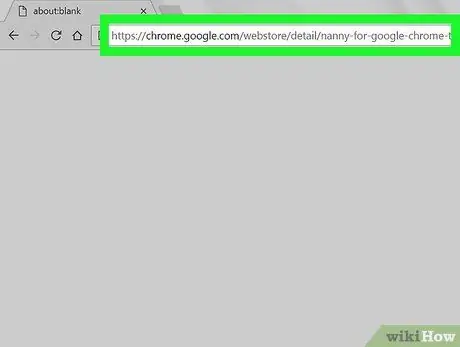
Adım 1. Nanny uzantısı sayfasını ziyaret edin
Dadı penceresi açılacaktır.
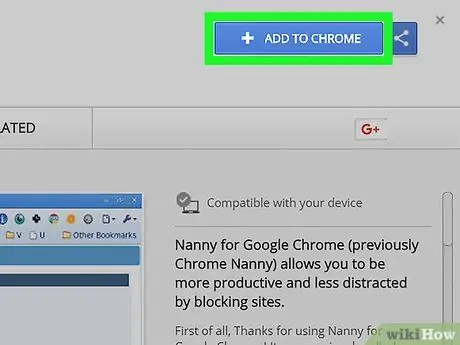
Adım 2. + CHROME'A EKLE'ye tıklayın
Dadı penceresinin sağ üst köşesindeki mavi bir düğmedir.
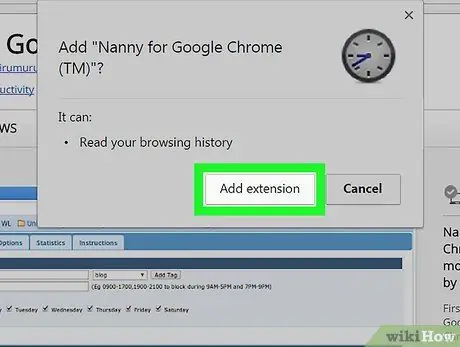
Adım 3. İstendiğinde Uzantı ekle'yi tıklayın
Nanny uzantısı tarayıcınıza yüklenecektir.
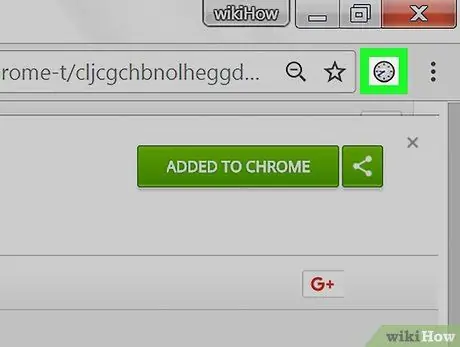
Adım 4. Dadı simgesine sağ tıklayın
Google Chrome penceresinin sağ üst köşesindeki saat şeklinde bir simgedir. Simgeye sağ tıkladıktan sonra bir açılır menü görünecektir.
- Bilgisayarınızda sağ fare düğmesi yoksa, izleme dörtgenine sağ tıklamak yerine iki parmağınızı kullanarak dokunabilirsiniz.
- Mac'te Control'e basın, ardından uzantının simgesini tıklayın.
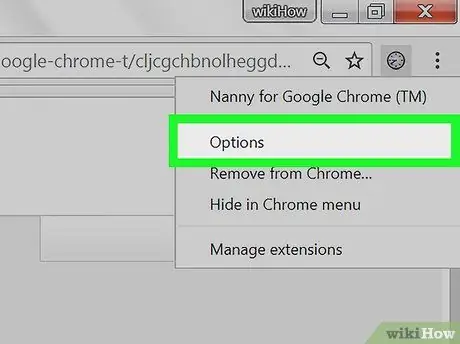
Adım 5. Açılır menünün en üstünde bulunan Seçenekler'e tıklayın
Nanny'nin sayfası açılacaktır.
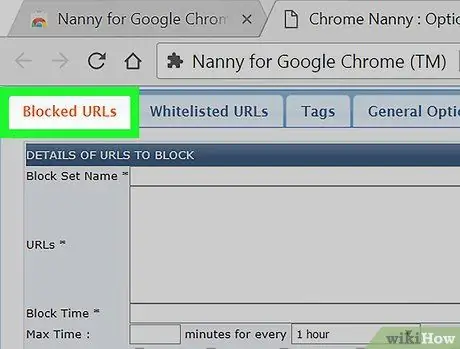
6. Adım. Engellenen URL'ler'e tıklayın
Bu sekme sayfanın sol üst tarafındadır.
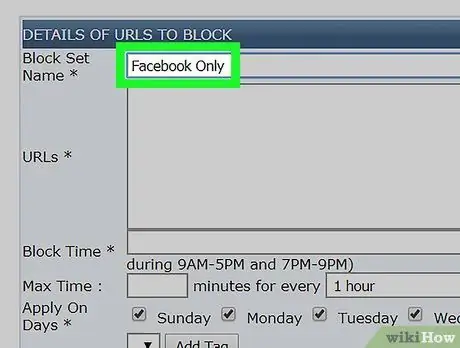
Adım 7. Engellenen URL'lerin listesini adlandırın
Sayfanın üst kısmındaki " Blok Set Adı " alanına istediğiniz ismi yazın.
Sadece Facebook'u engellemek istiyorsanız, "Yalnızca Facebook" veya "Sosyal Medya" olarak adlandırmayı deneyin
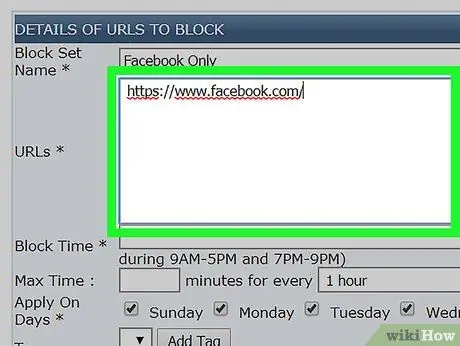
Adım 8. Facebook adresini yazın
"URL" alanına yazın.
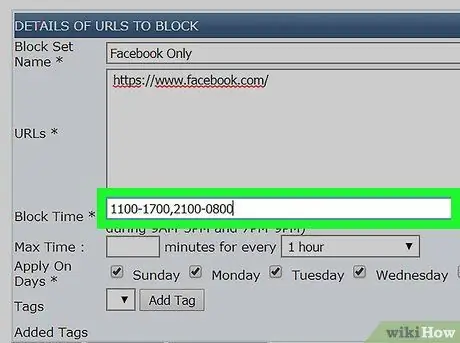
Adım 9. Engelleme süresini ayarlayın
"Block Time " metin alanına bloğun başlangıç ve bitiş zamanını askeri saat formatında (24 saat) yazın.
Örneğin, bir siteyi 11:00-17:00 ve 21:00-8:00 saatleri arasında engellemek için 1100-1700, 2100-0800 yazın
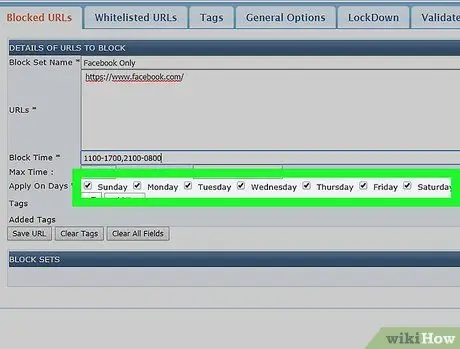
Adım 10. Tüm günleri işaretlediğinizden emin olun
"Günlerde Başvur" satırında, Facebook'u engellemek istediğiniz haftanın her gününün yanındaki kutuyu işaretlediğinizden emin olun.
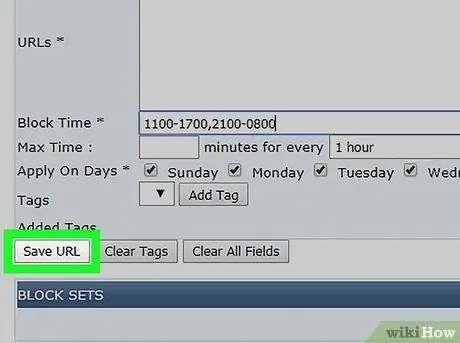
Adım 11. Sol alt köşedeki URL Ayarla'ya tıklayın
Ayarlarınız kaydedilecek ve Facebook belirli bir süre için engellenecektir.






